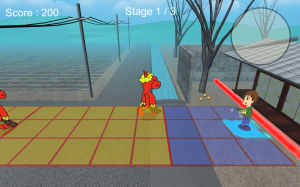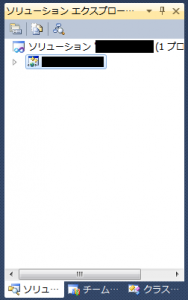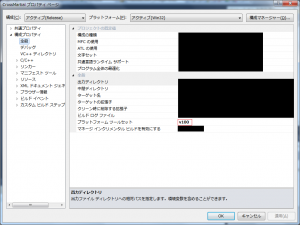2016年6月22日水曜日,私は東京ビッグサイトで開催されていた「日本ものづくりワールド2016」を見学してきました.去年は白井先生と3年セミナーメンバーでの参加でしたが,今回は後輩と2人での参加でした.
今回は3D&バーチャルリアリティ展を中心に設計・製造ソリューション展や医療機器 開発・製造展も見てきました.そして最後に”IoT時代のものづくりについて”という題目で日本電気株式会社の松下裕執行役員とファナック株式会社専務取締役 稲葉清典ロボット事業本部長の2人の講演を聴きました.
感想から言えばVRの行く先,IoTの発展,それぞれの未来が 感じられてとても良い日だったと感じました.今回のBlogでは見てきたものの一部を紹介します.

当日のビッグサイト
展示で強く印象に残ったものは日本バーチャルリアリティ学会のAffectiveWearと振動デバイスです.去年はIVRCの作品を展示していましたが,今回はCEDECの作品が展示されていました.
AffectiveWear は,Oculusを装着した体験者の顔とOculusの距離を赤外線センサで測定し,体験者の表情を検出するVRです.複数の赤外線センサで目の周りを覆うように配置され,体験者毎に喜怒哀楽のキャリブレーションを行うことで誰でも同じような体験を出来るようになっていました.
赤外線センサを使うことで微妙な表情の変化も数値として受け取り,判別を可能にしていました.装着後にキャリブレーションをするため,汗や装着が甘かったなどの理由によって,少しでもHMDがズレると調整をしなおさなければならないといった課題もありました。

Affective Wearのデバイス,HMD+赤外線センサー
検出する表情は真顔,笑顔,困った顔,怒った顔,驚いた顔の5種類でした.実際に体験した限りでは正確に表情を捉えていました.しかし,少しでもHMDがずれると正確に検出ができないと聞きました.
Unityで開発,3DモデルはUnityちゃんが使用されていて,距離センサの値は別のウィンドウで表示されていました.

真顔を認識した時

怒った顔を認識したとき

驚いた顔を認識した時
振動デバイスは一方向は早く,反対方向は遅く物体を振動させると速い方向に引っ張られるように感じるというものでした.このデバイスを組み合わせて使うと前後に引っ張られる,右回転、左回転に引っ張られる感覚を得ることができました.
感覚を言葉で表現するならば,手に持っている振動している物体を糸で軽く引っ張られているような感覚でした.
開発環境はUnityを使っていて,画面上のボタンをクリックすることで各種感覚を与えていました.

振動スピーカ(左上)を用いたデバイス
VR学会以外にもモーションキャプチャーや3Dプリンター,機械の部品などの展示も見て回っていました.どれも「凄い! 欲しい!」と思うものばかりでした.自分の他に後輩も来ていましたが,彼も良い刺激をもらえたと話していたので今年も見学に来てよかったです.
文章ばかりでも疲れると思うので写真とキャプションで軽く紹介します.

株式会社エー・ピー・アイの「渡りジョース君」.加速度センサーを頭に載せてみている方向を取っている.

モーションキャプチャーの展示.バスケットボールと人の位置をリアルタイムで取り,HMDを付けててもパスし合える.
IVR展について調べると,特別講演がいくつかあると知りました.去年も聴いた気がします…たしか自動車の会社だったのは覚えてますが.上のほうでも書きましたが,今回は「IoT時代のものづくり」という題目で日本電気株式会社 執行役員の松下裕さんとファナック株式会社事務取締り役 ロボット事業本部長の稲葉清典さんの2人の講演を聴きました.
松下さんの講演では「製造業におけるIoTは”実証”から”実装”の段階に入った」というお話をされていました.
・Multi-Cnectivityによる「ものづくりの可視化」
・AIの活用による「製造業の高度化」
という2つに焦点を当てて展開される話はこれからのIoTが発展,普及する未来を感じる素晴らしい講演だったと思っています.
稲葉さんの講演では自社の製品を例にIoTを現場で活用するシステムについてお話されていました.
今までは現場の工作機械から送られてくる情報をメインコンピュータで処理していました.それによる負荷が大きく,処理に時間が掛かるなどの問題がありました.
今回の講演では,工作機械自体に学習・機械間での情報共有するシステムを導入することでメインコンピュータへの負荷を軽減しつつ,不調の早い段階で発見することで故障による現場の停滞時間を無くすというお話でした.
講演内容には人が操作するロボットと,機械学習によってコンピュータが操作するロボットの比較や,これからの課題の話もあり,具体的でわかりやすい内容でした.
これらの講演を聴いてIoTの技術が実用化に向かって着実に進歩・発展しているんだなと感じました.
今回のBlogは以上です.ありがとうございました.
]]>
この投稿は、「無線でキーボード入力がしたい!」と思った筆者が
同じことをしようとしている人の役に立ったらいいなと考えた結果、
生み出されたものです。
目次。
マイコンボード。これを機会に買ってバリバリ開発しよう!
–簡単!Bluetooth(R)-シリアル(UART)モジュール [RBT-001]
技適取得済みのBluetooth2.0(SPP/GAP/SDAP)モジュール。
RBT-001をArduinoで使うために5Vの電圧を3Vに変換する。
-タクトスイッチ(必要数)
-他ブレッドボードやジャンプワイヤ、マイクロBケーブルなど、
Arsuino Leonardoの開発に使うもの。
送料込みで合計で1万円前後。

※図のコンバータはイメージです。 後述の配線通りに配線を繋いでください。
① タクトスイッチ
それぞれArduinoの「デジタル0ピン、1ピン、2ピン」とGNDに繋ぎます。
② RBT-001用シリアルレベルコンバータ Rev.3(青い小さなマイコンボード)
同梱のピンヘッダでボードに挿し込み、以下のようにArduinoに繋ぎます。
GND→GND
5Vin→5Vピン
RX→デジタル10ピン
TX→デジタル11ピン
CTSとRTSは繋ぐ必要はありません。
③ Bluetoothモジュール RBT-001
コンバータに重なるように繋ぎます。このときBluetoothモジュールのLEDランプが点灯するように調整します。

④ Arduino Leonardo
配線が終わったらPCに繋ぎ、Arduinoにプログラムを書き込みます。
プログラムを載せますが、GitHubのURLは後日追記します。
配線が終わったら電源(バッテリー可)に繋ぎます。
Seri2keyというアプリケーションを使います。
ダウンロードをしてください。
説明はリンク先のブログにあるので省きますが、要約すると
「シリアル通信をキーボード入力に変換するアプリ」という認識で
問題ありません。
⑤ PC
Windowsキーを押し、「プログラムとファイルの検索」から「Bluetooth」で検索、
「Bluetooth設定」を起動。「新しい接続」をクリックします。
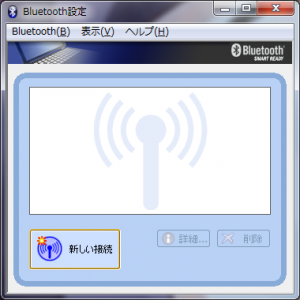
「カスタムモード」を選択して「次へ」をクリックします。
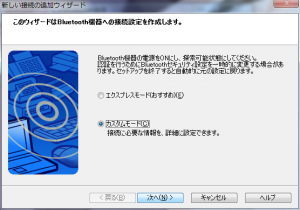
「EasyBT」を選択して「次へ」をクリックします。
「EasyBT」が表示されない場合は「更新」をクリックして表示されるまで繰り返すか、Bluetoothモジュールが動作しているか確認しましょう。

特に変更は必要ないので「次へ」をクリックします。
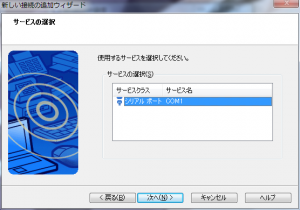
「デフォルトのCOMポートを使用する」からチェックを外し、プルダウンメニューからCOM2を選びます。COM2が表示されない場合は数字が1桁なら問題ありません。
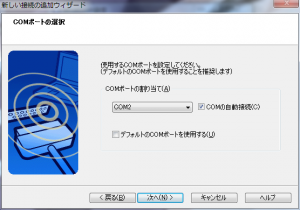
「次へ」をクリックします。
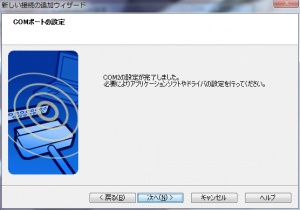
「次へ」をクリックします。
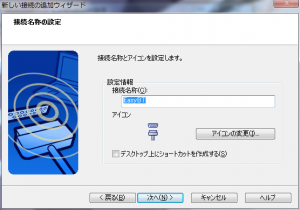
「次へ」を選び続けます。
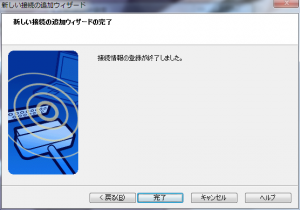
画像のようなアイコンが表示されるのでアイコンを「右クリック」→「接続」を選択。
初期設定ではPinコードの入力画面が表示されるので「0000」と入力して接続しましょう。

画像のように表示されれば接続成功です。
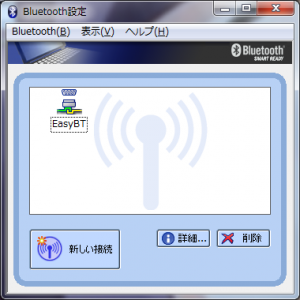
「Seri2Key.exe」を起動します。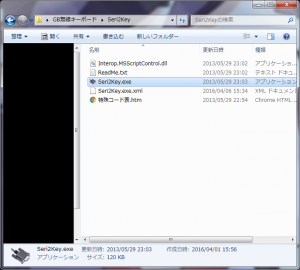
画面右下のアイコンを右クリック→「設定」を選択。
![]()
「ポート番号」をBluetooth設定をしたときと同じCOMに設定します。
今回はCOM2に設定したのでプルダウンメニューからCOM2を選択します。
選択したら「OK」をクリックします。
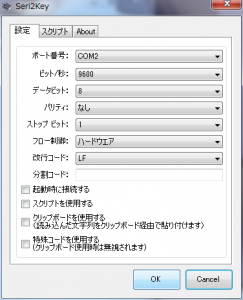
最後にもう一度アイコンを右クリックして「接続」を選択します。
「接続に失敗しました」と出なければ接続成功です。
メモ帳などでキーボード入力になっているかをチェックしましょう。
これで完成です。
ゲーム開発で無線キーボード操作で開発する時に役に立つと思います。
]]>
去年のGGJ、福島ゲームジャム、そして今回のGGJと、JAMは3回目の参加になります。
これらを通して学んだのは、チームになったらとにかく仲良くなろうということでしょうか。
さて、今回のGGJはプランナーとしての参加になりました。
というのも、自分を含めプログラマー5人、グラフィッカーが2D・3Dで1人ずつ、そしてサウンドが1人と、プランナーがいなかったのでその役を務めさせていただきました。
仕様決めだけでなくエンドロール作成(なお実装されなかった模様)やGithubの使い方を教えたりと、作業の端々もやっていました。
完成したゲームはリンクを張りますので、プレイしてみたい方は是非に。
あまり書き過ぎると良くないものが出てきそうなのでほぼ割愛しますが、ゲームクリエイター特訓を受けててよかったと思いました。GGJは48時間という短い時間ですが、ゲーム開発の何たるかが詰まっている時間だと思います。何も無しにGGJに参加していたら何も思わなかったことでしょう。中村先生にはとても感謝しています。
話を戻しまして、プランナーの仕事として仕様を決めるというのがあります。チームリーダーがゲーム会社で働いているというのもあり、リーダーと相談しながら仕様を決めていたのですが、なんともまー決まらないこと決まらないこと。プランナーは大変ですね。
反省点としては、なんとか仕様を決めても「ああしたい」、「こうしたい」と話が広がってしまったので、そのあたりをもっと制御できたらよかったです。他にもホウレンソウを意識しなければと思いました。
プログラマーとも相談してしっかり指示できたのはいい点でした。あと偶然でしたが睡眠時間の設計も良くできたと思います。今後も活かしていきたいところです。
来年こそプログラムをゴリゴリ書きたいです。あと、リーダーもやりたいと思いました。
ここまで読んでいただきありがとうございました。
]]>
こんなエラーで困ってる!
開発環境:Windows7,VisualStusio2010(C++)
現在の開発中に起きたエラー。「必要なプロパティ”VSInstallDir”が無効または空」と小さなウィンドウと共に現れました。エラーの説明文には
error MSB8020: The build tools for v140 (Platform Toolset = ‘v140’) cannot be found. To build using the v140 build tools, please install v140 build tools. Alternatively, you may upgrade to the current Visual Studio tools by selecting the Project menu or right-click the solution, and then selecting “Upgrade Solution…”.
と表示されてプログラムが起動しませんでした。
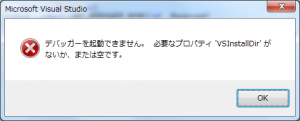
「必要なプロパティ VSInstallDir 無効 空」で検索をしてみると、こちらのページへ飛んでいきました。
……なんもわからないじゃないか!!!
はじめからエラー説明分をコピーして検索をかけたら良かったんじゃないですか。
「Visual Studio: Error MSB8020の解決方法」
……これの通りにやってもそんな項目は無いじゃないか!?
おのれリンゴ社。よくも一般大学生を。
しかし、エラー説明文をよく読むと「プラットフォームツールセットv140が見つかりません」
って英語で書かれてますね?
今回はあえて書いてませんが、同じエラーが出てる方はその先に「v100」とか書いてありませんか?
……これだ!
ではどうやって解決したかを次から書いていきます。
VS2010C++での解決方法
「たったこれだけ?」と思うかもしれませんが、これだけなんです。
ただこれはVisualStudio2010環境での解決方法なので、他のバージョンは次の項目で案内させていただきます。
他のバージョンでの解決方法
「プラットフォームツールセット v140 変更」で検索したところ、
マイクロソフトの公式ページに着きました。
→「方法: ターゲット フレームワークおよびプラットフォームのツールセットを変更する」
このページではVisualBasic2015の解説を標準としています。
しかし先ほどのVisualBasic2010はどうやって確認したのか?
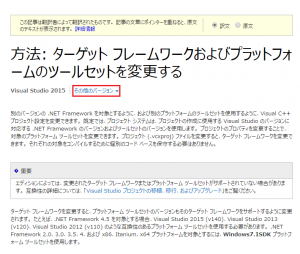
印のタブをクリックすると他のバージョンの説明を 見ることができます。
ここからVisualBasic2010の解説を見つけました。他のバージョンもあるので
こちらを参考にしてください。
……丸投げ? いえ、自分の開発環境以外チェックできないだけです。
さて、今回の記事は以上になります。
「ここが見にくい!」、「ここがわからない!」、「こうするといいよ!」という意見があれば
気軽にコメントをしてください!
]]>

今日の勉強会の様子
白井研究室配属後初の投稿です。
初めましての方は初めまして。
チアリーダーではない方の古田です。
今日は研究室配属後必要になるであろう知識と環境を整える作業をしました。
鍵の管理や対応、Googleアカウントの管理などをしました。
来週からはGGJに向けたGithubやUnityの使い方をやる予定です。
今回はテストなので簡単に。
これからも冷えてくると思うので体調には気をつけてください。
閲覧ありがとうございました。
]]>